【摘要】:要移除材料,必须指定要移除或要保留的面,在某些情况下,需要同时指定要移除的面和要保留的面。图3-232 选择重新整形的几何体图3-233 选择要移除的面3)也可通过选择“要保留的面”选项来创建移除块特征。图3-234 创建移除块特征图3-235 选择要保留的面小提示:不能将装配、添加、联合修剪、相交、移除和移除块命令重新应用于已经与其他几何体相关联的几何体。图3-236 使用“移除块”功能删除腔体
1.定义
移除块功能可以通过移除材料重新整形几何体。要移除材料,必须指定要移除或要保留的面,在某些情况下,需要同时指定要移除的面和要保留的面。
2.操作步骤
1)在已创建的零件实体中选择需要重新整形的几何体,在此,选择“零件几何体”特征,如图3-232所示。同时,系统弹出“定义移除块(修剪)”对话框。
2)单击“要移除的面”选项,然后选择粉红色的上表面作为到移除的面,如图3-233所示。预览后可生成新的几何体,如图3-234所示。
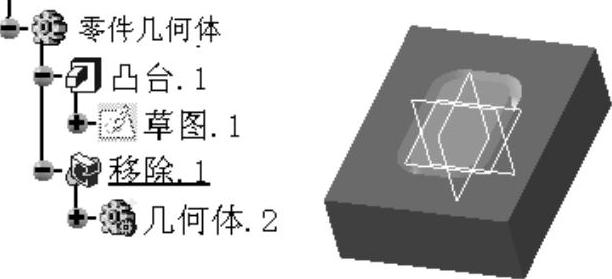
图3-232 选择重新整形的几何体
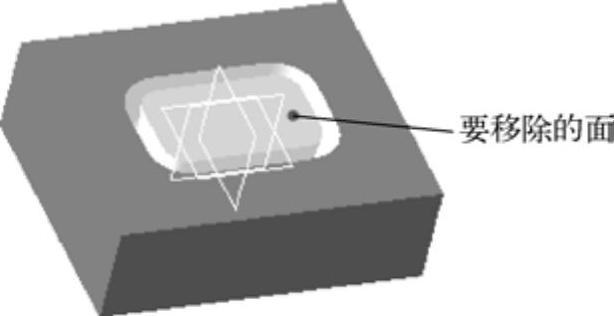
图3-233 选择要移除的面
3)也可通过选择“要保留的面”选项来创建移除块特征。单击选择“要保留的面”选项,然后选择零件的下底面作为要保留的面,如图3-235所示。预览后效果与前面步骤相同。(https://www.daowen.com)

图3-234 创建移除块特征
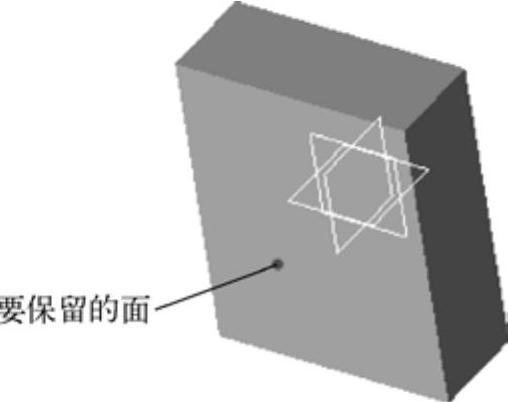
图3-235 选择要保留的面
小提示:
不能将装配、添加、联合修剪、相交、移除和移除块命令重新应用于已经与其他几何体相关联的几何体。但是,如果将此类操作的结果复制并粘贴到结构树中的其他位置,则可以使用这些命令。另外,可以应用“移除块”功能来删除腔体,这是控制零件质量的好方法,如图3-236所示。
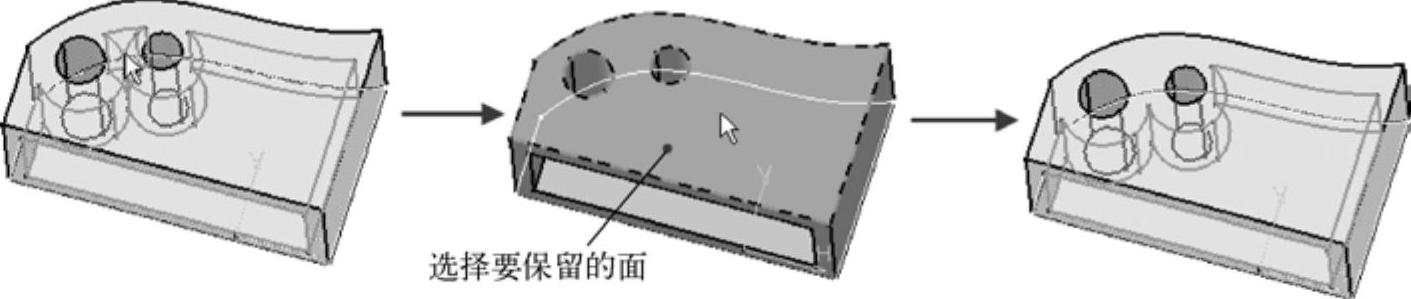
图3-236 使用“移除块”功能删除腔体
免责声明:以上内容源自网络,版权归原作者所有,如有侵犯您的原创版权请告知,我们将尽快删除相关内容。
相关文章






